WebLogic+Server+9.2+集群配置单服务器版
参考-WebLogic9和10集群安装配置过程(非常实用,适合新手)

WebLogic9和10集群安装配置过程2011-04-21 10:25weblogic的集群很早以前做过,当时写了一份文档,最近真好又有机会实验了Weblogic 10.3的集群配置,两相比较,同时对照着文档过了一遍,确定下文对weblogic9和10都适用。
截了图也方便新手学习。
环境平台:两台Windows 2003 SP2(SP版本要一样),必须位于同一网段,并且必须是IP广播(UDP)可到达的软件:Weblogic9.1拓扑在A机上建立一个Administrator Server,作为管理节点;在AB机上分别建立Managed Server,加入集群appCluster,作为应用程序的运行环境;在B机上分别建立Proxy Server,作为提供外部访问的服务地址。
机器配置信息角色备注app1 IP:*.*.*.*PORT:7001AdminServer 管理服务器app1 IP:*.*.*.*PORT:7002ManagedServer受管服务器app2 IP:*.*.*.*PORT:7002ManagedServer受管服务器app2 IP:*.*.*.*PORT:80Proxy Server 代理服务器安装过程在机器A上创建新的Domain选择“Tool- Configuration Wizard”,单击“下一步”按钮选择安装域源选择安装“WebLogic Server”,单击“下一步”按钮配置管理员用户名和密码输入Weblogic管理员管理服务器(AdminServer)的用户名和密码,在此以“weblogic”作用登录管理服务器的用户名和密码,单击“下一步”按钮配置域启动模式和JDK选择“生产模式”和“JRockit SDK”后,单击“下一步”按钮选择是否自定义环境和服务设置选择“是”后,单击“下一步”按钮配置管理服务器输入Administrator Server的名称,监听地址,监听端口,如果需要SSL支持的话可以在“SSL enabled”后面的复选取框上打勾,配置SSL监听端口,单击“下一步”按钮配置受管理服务器(代理服务器实际上也是一个受管理服务器)输入Managed Server的名称,监听地址,监听端口(注意同一台机器的端口不要冲突),如果需要SSL支持的话,可以在“SSL enabled”复选框上打勾,配置SSL监听端口。
WebLogic集群环境配置

集群规则
集群中所有servers都必须在同一个Domain中 集群中所有servers必须是同一个版本号,同一个SP/MP/Release号 集群的servers可以位于相同或者不同的物理机器上 一个Domain里可以有多个集群
WebLogic常规管理-Domain配置
<WLS_HOME>/server/common/bin/config.cmd或config.sh 三种配置模式
• startNodeManager.cmd –Java Node Manager
单进程、集群环境配置-基础信息配置
启动配置界面
单进程、集群环境配置-生成ejb
生成ejb
单进程、集群环境配置-生成domain
生成domain
单进程、集群环境配置-部署ejb
部署ejb
启动console 启动server 部署
• 图形模式 • 字符模式
• -mode=console
• 自动模式
• -mode=silent –silent_xml=silent.xml
• -log生成日志文件
config.cmd –mode=console config.sh -mode=silent -silent_xml=silent_config.xml log=silent_config.log -log_priority=debug
• Server是什么
• 一个承载应用和资源的、 可配置的、健壮的、多 线程的Java应用程序 • WebApps, Enterprise Apps, Web Services, … Web Services, … • JMS, JDBC, Diagnostics, …
• Server的类别?
安装配置WEBLOGIC集群
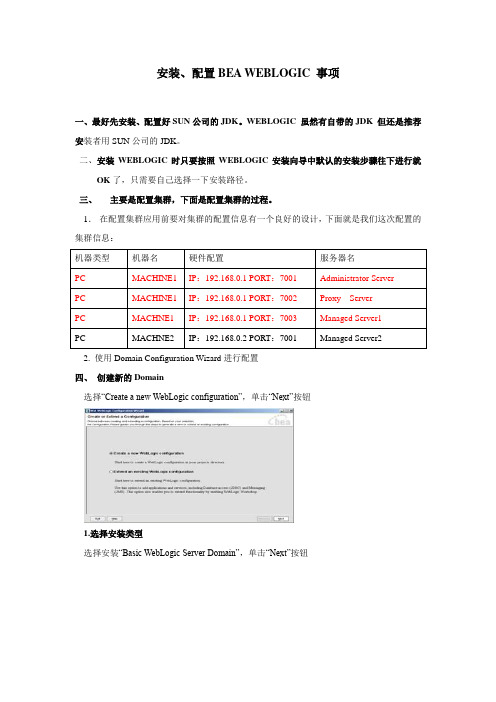
安装、配置BEA WEBLOGIC 事项一、最好先安装、配置好SUN公司的JDK。
WEBLOGIC 虽然有自带的JDK 但还是推荐安装者用SUN公司的JDK。
二、安装WEBLOGIC时只要按照WEBLOGIC安装向导中默认的安装步骤往下进行就OK了,只需要自己选择一下安装路径。
三、主要是配置集群,下面是配置集群的过程。
1.在配置集群应用前要对集群的配置信息有一个良好的设计,下面就是我们这次配置的集群信息:2. 使用Domain Configuration Wizard进行配置四、创建新的Domain选择“Create a new WebLogic configuration”,单击“Next”按钮1.选择安装类型选择安装“Basic WebLogic Server Domain”,单击“Next”按钮2.选择定制安装选择“Custom”安装,单击“Next”按钮3.配置管理服务器输入Administrator Server的信息输入Administrator Server的名称,监听地址,监听端口如果需要SSL支持的话可以在“SSL enabled”后面的复选取框上打勾,配置SSL监听端口单击“Next”按钮4.是否配置Server、Cluster、Machine信息选择“Yes”,对Server、Cluster、Machine信息进行配置,,单击“Next”按钮5.配置Managed Server信息输入Managed Server的名称,监听地址,监听端口,如果需要SSL支持的话,可以在“SSL enabled”复选框上打勾,配置SSL监听端口。
可以配置多个Managed Server。
单击“Next”按钮6.配置Cluster信息输入Cluster的名称,Cluster的组播地址和端口,Cluster地址可输可不输。
单击“Next”按钮7.将Managed Server添加到Cluster中选择左面列表中的Managed Server,将其添加到右面的列表中在这里我们可以添加代理服务器,也可以不添加以后可以在控制台里添加。
配置WebLogic_Server_11g_集群

配置WebLogic Server 11g 集群目录1. 预备知识 (4)2. 本文环境 (5)3. 配置说明 (6)3.1. 集群定义 (6)3.2. 集群的好处 (7)3.3. 关键功能 (7)3.4. 集群架构 (7)3.5. 配置集群应用的必要条件 (9)4. 配置WebLogic Server 集群 (10)4.1. 主控服务器配置 (10)4.1.1. 使用Configuration Wizard 进行配置 (10)4.1.2. 创建新的Domain (10)4.1.3. 选择安装域源 (11)4.1.4. 指定域的名称和位置 (11)4.1.5. 配置管理员用户名和密码 (12)4.1.6. 配置域启动模式和JDK (12)4.1.7. 选择可选配置 (13)4.1.8. 配置管理服务器 (13)4.1.9. 配置受管理服务器 (14)4.1.10. 配置群集信息 (15)4.1.11. 将“受管理服务器”添加到“集群”中 (16)4.1.12. 创建HTTP 代理应用程序 (16)4.1.13. 配置计算机 (17)4.1.14. 配置向计算机分配服务器 (17)4.1.15. 检查WebLogic 域配置 (18)4.1.16. 正在创建域 (18)4.1.17. 编辑WebLogic 服务启动文件 (19)4.2. 受控服务器配置 (21)4.2.1. 使用Configuration Wizard 进行配置 (21)4.2.2. 创建新的Domain (21)4.2.3. 选择安装域源 (22)4.2.4. 指定域的名称和位置 (22)4.2.5. 配置管理员用户名和密码 (23)4.2.6. 配置域启动模式和JDK (23)4.2.7. 选择可选配置 (24)4.2.8. 配置管理服务器 (24)4.2.9. 配置受管理服务器 (25)4.2.10. 配置群集信息 (25)4.2.11. 配置计算机 (26)4.2.12. 检查WebLogic 域配置 (26)4.2.13. 正在创建域 (27)4.2.14. 编辑WebLogic 服务启动文件 (27)4.3. 启动WebLogic 服务 (29)4.4. 将应用部署到集群上 (35)4.4.1. 点击“部署”菜单 (35)4.4.2. 锁定并编辑 (36)4.4.3. 开始安装 (36)4.4.4. 部署成功验证 (40)4.4.5. 负载均衡测试 (42)4.5. 关闭WebLogic 服务 (43)4.5.1. 在控制台中关闭服务 (43)4.5.2. 在cmd命令行下关闭服务 (44)4.5.3. 按下Ctrl+C强制关闭 (45)1.预备知识什么是Domain,Server,Machine,Cluster图1DomainDomain 是WebLogic Server 实例的基本管理单元。
Linux环境WebLogic集群简单配置
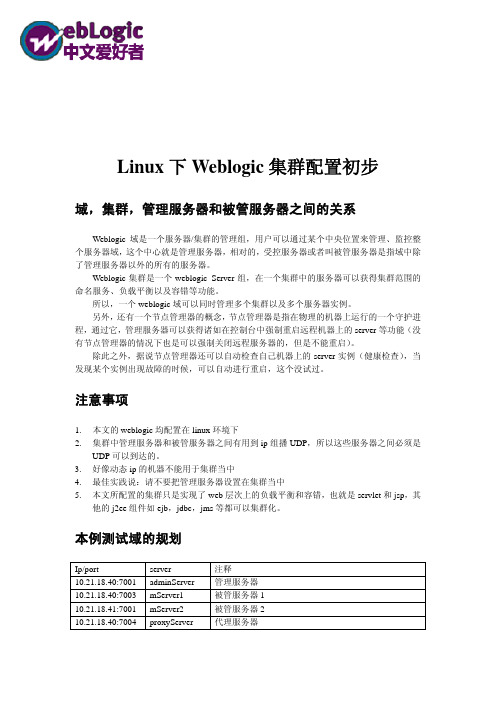
Linux下Weblogic集群配置初步域,集群,管理服务器和被管服务器之间的关系Weblogic域是一个服务器/集群的管理组,用户可以通过某个中央位置来管理、监控整个服务器域,这个中心就是管理服务器,相对的,受控服务器或者叫被管服务器是指域中除了管理服务器以外的所有的服务器。
Weblogic集群是一个weblogic Server组,在一个集群中的服务器可以获得集群范围的命名服务、负载平衡以及容错等功能。
所以,一个weblogic域可以同时管理多个集群以及多个服务器实例。
另外,还有一个节点管理器的概念,节点管理器是指在物理的机器上运行的一个守护进程,通过它,管理服务器可以获得诸如在控制台中强制重启远程机器上的server等功能(没有节点管理器的情况下也是可以强制关闭远程服务器的,但是不能重启)。
除此之外,据说节点管理器还可以自动检查自己机器上的server实例(健康检查),当发现某个实例出现故障的时候,可以自动进行重启,这个没试过。
注意事项1.本文的weblogic均配置在linux环境下2.集群中管理服务器和被管服务器之间有用到ip组播UDP,所以这些服务器之间必须是UDP可以到达的。
3.好像动态ip的机器不能用于集群当中4.最佳实践说:请不要把管理服务器设置在集群当中5.本文所配置的集群只是实现了web层次上的负载平衡和容错,也就是servlet和jsp,其他的j2ee组件如ejb,jdbc,jms等都可以集群化。
本例测试域的规划Ip/port server 注释10.21.18.40:7001 adminServer 管理服务器10.21.18.40:7003 mServer1 被管服务器110.21.18.41:7001 mServer2 被管服务器210.21.18.40:7004 proxyServer 代理服务器配置过程建立管理服务器启动linux下的配置向导进入bea目录下的weblogic81/common/bin目录输入./config.sh,这里使用的终端登陆,所以没有图形环境,程序会以控制台模式启动第一步:选择建立新的域:启动配置向导后,系统提示如下:<------- BEA WebLogic Configuration Wizard---------->Create or Extend a Configuration:---------------------------------Choose between creating and extending a configuration. Based on your selection, the Configuration Wizard guides you throughthe steps to generate a new or extend an existing configuration.->1|Create a new WebLogic configuration| Start here to create a WebLogic configuration in your projects directory. 2|Extend an existing WebLogic configuration| Start here to extend an existing WebLogic configuration. Use this option to add applications and services,|including Database access (JDBC) and Messaging (JMS). This option also enables you to extend functionality by enabling|WebLogic Workshop.Enter index number to select OR [Exit][Next]> 1录入1回车,建立一个新的域。
详细设置weblogic Cluster
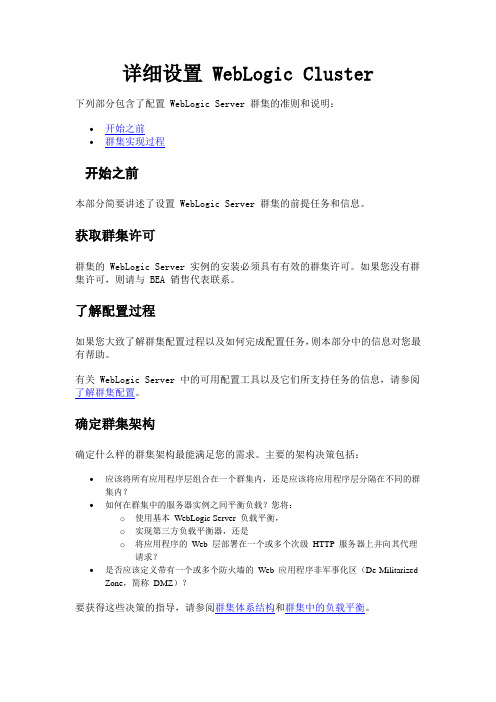
详细设置 WebLogic Cluster下列部分包含了配置 WebLogic Server 群集的准则和说明:∙开始之前∙群集实现过程开始之前本部分简要讲述了设置 WebLogic Server 群集的前提任务和信息。
获取群集许可群集的 WebLogic Server 实例的安装必须具有有效的群集许可。
如果您没有群集许可,则请与 BEA 销售代表联系。
了解配置过程如果您大致了解群集配置过程以及如何完成配置任务,则本部分中的信息对您最有帮助。
有关 WebLogic Server 中的可用配置工具以及它们所支持任务的信息,请参阅了解群集配置。
确定群集架构确定什么样的群集架构最能满足您的需求。
主要的架构决策包括:∙应该将所有应用程序层组合在一个群集内,还是应该将应用程序层分隔在不同的群集内?∙如何在群集中的服务器实例之间平衡负载?您将:o使用基本WebLogic Server 负载平衡,o实现第三方负载平衡器,还是o将应用程序的Web 层部署在一个或多个次级HTTP 服务器上并向其代理请求?∙是否应该定义带有一个或多个防火墙的Web 应用程序非军事化区(De-Militarized Zone,简称DMZ)?要获得这些决策的指导,请参阅群集体系结构和群集中的负载平衡。
您所选择的架构将对群集的设置方式产生影响。
群集架构可能还需要您安装或配置其他资源,如负载平衡器、HTTP 服务器和代理插件。
考虑网络和安全拓扑结构安全要求构成了设计合适的安全拓扑结构的基础。
有关提供各种应用程序安全级别的几种其他架构的讨论,请参阅群集体系结构的安全选项。
注意:某些网络拓扑结构可能会干扰多播通信。
如果您要在W AN 中部署群集,请参阅如果群集跨越W AN 中的多个子网。
注意:请尽量不要跨越防火墙在群集中部署服务器实例。
有关穿越防火墙建立多播流量隧道的结果的讨论,请参阅防火墙可能会中断多播通信。
为群集安装选择计算机确定计划在其中安装 WebLogic Server 的一个或多个计算机(在本部分中通篇称这样的计算机为“主机”)并确保它们具有所需的资源。
WebLogic9集群Windows平台部署手册
WebLogic 9集群Windows平台部署版本1.0作者:胡立军日期:2009年7月17日修订历史记录日期版本说明作者2009-7-17 1.0 创建胡立军目录WEBLOGIC 9集群WINDOWS平台部署 (1)版本1.0 (1)1.集群安装前准备 (3)2.集群管理服务器安装 (3)3.集群节点服务创建 (4)4.集群及代理分发启动 (7)5.集群部署应用 (9)1.集群安装前准备1.1 Domain和Server的关系Domain是WebLogic Server实例的基本管理单元,这个单元是有所有相关资源的集合;Server是一个相对独立的,为实现某些特定功能而结合在一起的单元;一个Domain 可以包含一个或多个WebLogic Server实例,也可以是Server集群。
一个Domain中有一个且只能有一个Server 担任管理Server的功能,其它的Server具体实现一个特定的逻辑功能。
1.2配置集群应用的必要条件a.集群中的所有Server必须位于同一网段,并且必须是IP广播(UDP)可到达的;b.集群中的所有Server必须使用相同的版本,包括Service Pack;c.集群中的Server必须使用永久的静态IP地址。
动态IP地址分配不能用于集群环境;d.要以Cluster式运行,必须有包含Cluster许可的License。
1.3集群配置设计本次使用一台服务器server配置集群的规划如下:服务器配置名称地址及端口角色服务器1 adminServer 10.162.1.117:7001 集群管理服务器Managed1 10.162.1.117:7002 Managed Server Managed2 10.162.1.117:7003 Managed Server Cluster 10.162.1.117:7001 群集服务器proxyServer 10.162.1.117:7000负载均衡代理服务,用户用来访问的地址【如使用两台服务器分别为服务器1与服务器2; 其中由服务器1作为一个群集服务器节点,并将集群的管理器(adminserver)及代理分发服务(proxyserver)也配在服务器1上,服务器2只作为群集服务节点;其具休规划如下:】服务器配置名称地址及端口角色服务器1 adminServer 10.162.1.117:7001 集群管理服务器Managed1 10.162.1.117:7002 Managed Server Managed2 10.162.1.117:7003 Managed Server Cluster 10.162.1.117:7001 群集服务器proxyServer 10.162.1.117:7000负载均衡代理服务,用户用来访问的地址服务器2 Managed2 10.162.1.118:7003 Managed Server2.集群管理服务器安装2.1打开WebLogic的配置向导Configuration Wizard;2.2 选择“新建WebLogic域”,点击下一步;2.3 选择域源“生成一个自动配置的域以支持下列BEA产品:WebLogic Server(Required)”,点击下一步;2.4 配置管理员用户名和密码后,点击下一步;2.5 默认配置服务器启动模式和JDK:开发模式+Sun SDK1.52.6 默认选择自定义环境和服务配置:否;群集的相关配置可以在管理控制台进行配置;点击下一步;2.7 创建WebLogic域,默认域名及域位置,点击创建;2.8 点击完成。
Weblogic 9.2 LINUX安装方法
Weblogic 9.2 LINUX安装方法1. 先确认安装的环境是不是LINUX AS 4(RedHat9也可)[root@root ~]# cat /etc/issueRed Hat Enterprise Linux AS release 4 (Nahant Update 1)Kernel \r on an \m2. 创建组 weblogicgroupadd weblogic –增加组cat /etc/group –查看是否增加这个组命令:adduser -g weblogic -p weblogic weblogic –增加用户3. 用weblogic 用户登陆su weblogic –切换到weblogic4. 放入BEA-ESB LINUX光盘进入光盘相应目录(如果是用虚拟机安装,可直接加载iso镜像) 如:/media/cdrom5. 执行./alsb250_wls920_linux32.bin –开始安装会出现界面如下Extracting0%……………………………………………………………………….点击 Next下一步出现如下图:选择 “YES” 点击“NEXT”出现如下图:选择好“安装路径点击“NEXT”出现如下图:选择 complete 点击“NEXT”出现如下图:点击“NEXT”出现如下图:选择YES 点击“NEXT”出现如下图:点击“NEXT”出现如下图开始安装安装完出现如下界面点击“DONE”安装完毕如果选上Run Quickstart将会出现快速启动窗口如下图6. 6.执行/home/weblogic/bea/weblogic92/common/bin/config.sh 启动配置向导出现如下图勾上“AquaLofic Service Bus” 复选框点击“NEXT”出现如下图: [填写用户名和密码]点击“NEXT”出现如下图: [选择JDK 选择JRocket SDK 1.5.0.0………………..]点击“NEXT”出现如下图: [配置一些常用参数]选择YES 点击“NEXT”出现如下图: [端口号]点击“NEXT”出现如下图点击“NEXT”出现如下图:点击“NEXT”出现如下图: [默认的weBlogic的数据库 ]点击“NEXT”出现如下图:“NEXT”出现如下图:JMS的保存形式,用文件保存“NEXT”出现如下图:“NEXT”出现如下图:“create”出现如下图:“Done”完成使用/data/weblogic/bea/user_projects/domains/base_domain/startWebLogic.sh 启动服务器 [和你的WebLogic安装路径相同]使用IE或Mozilla 游览weblogicServer控制台:http://192.168.16.99:7001/consoleESB控制台http://192.168.16.99:7001/s b console。
weblogic92安装部署的傻瓜式文档
数据库配置建立数据库安装ORACLE数据库后,按照下图的方式,启动【数据库配置助手】。
启动后的展示图形如下,点击【下一步】进入配置页面。
选择“创建数据库”,点击两次【下一步】。
设置数据库名,点击【下一步】。
根据需要进行配置数据库的口令。
如上图,完成后,点击【下一步】。
如不需要进行配置其他参数的情况下,点击【完成】即可建表空间采用建库时所设置的系统管理员用户和密码进行登录PL/SQL,注意“connect as”处应选择SYSDBA。
登录成功后,执行下列代码,即可创建TEST_DA TA1的表空间,在“Tablespaces”可查看到。
创建用户选择User项,点击右键选择“New”,弹出如下图所示的窗口。
按照要求进行填写用户名、密码、默认表空间、临时表空间。
注意此处的默认表空间选择前一操作所建的表空间。
切换到【Role privileges】选项,添加“connect,dba,resource”选项。
根据要求,可设置表空间的大小,如下图。
导入数据库在开始-运行窗口中,输入用户\密码@数据库名等参数。
回车后即可将文件导入到数据库中。
以下是weblogic部署需要做的工作weblogic配置域1.正常进行安装weblogic后,按照下图的方式启动Configuration Wizard。
启动Configuration Wizard后,如下图所示,进行配置域,点击两次“下一步”,进入所建立当前域的用户名和密码,如下图。
建议将用户名和密码设置为相同。
点击【下一步】,如下图。
用户根据部署要求进行选择JDK,这里选择JDK 1.5。
点击【下一步】点击【下一步】根据需要进行设置域名和域存放的地址。
如上图。
点击【create】即可完成。
配置应用成功配置完域后,在User Project菜单中就可以看到创建了该域。
启动Start Admin Server for Weblogic Server Domain【开始—>程序—>BEA products→user projects--→你的域名后面】。
weblogic集群部署文档
Weblogic集群部署手册创建管理服务器1、选择创建一个新的域如下如图所示2、选择第一个默认创建一个新的域3、继续默认选择4、创建用户名密码,该用户是进入主服务器分发服务器的。
进入后可以对分发服务器进行配置上的修改5、配置JDK,根据自己的环境选择配置JDK6、在这里选择YES进行个性化的配置7、在这里进行配置数据源。
(IScp可以不用配置)8、配置分发服务器的服务端口,并且可以对SSL进行选择。
在这里IP地址为分发服务器的IP地址,端口选择不要冲突的。
9、配置受管服务器如下图所示,1、2分别为2个受管服务器。
1是本机的服务,2是另外一台机器的服务。
按照要求填写好需要配置的IP和端口既可。
在配置后最好把配置的名字、IP、端口进行记录,在匹配服务的时候需要完全统一。
其中fenfa是分发的服务端口。
就是在做完集群后对集群进行访问的端口。
10、建立一个分发的服务(在最后输入受管理服务器的IP、端口)11、将收官服务添加到分发应用下,HTTP代理不添加12、选择进行分发的分发服务器的HTTP代理13、创建物理机器的网络识别专用的端口(如果3台机器参加集群添加3台,如果2台机器集群添加两台)端口要不能被占用用于服务器互相识别。
14、根据配置好的属性进行物理机器的配置,由下图可看出new_Machine_1的机器是192.168.23.233的机器在这台计算机下分别安装了分发的管理服务。
受管理服务器的其中一个应用和分发服务器的HTTP代理。
所以这台计算机最终包括的服务有由于new_Machine_2只有一个受管理服务器的服务所以他的服务只有一个15、创建一个域名创建受管理服务器1、前几步设置基本相同在创建服务的时候要选择一个没有被占用的端口,由于本地的机器9001-9006全部被占用我这里用的是90072、添加受管理服务器,这里的受管理服务器要和之前管理服务器设置的IP、端口、名字相同。
3、分发服务器不用进行配置4、机器端口也不用进行配置5、创建新的域6、启动集群服务器受管服务器的链接文件该文件在\bea\user_projects\domains\test\bin 下启动方法最好从DOS控制台进入,通过控制台进入E:\bea\user_projects\domains\test\bin下输入startManagedWebLogic 服务名IP 端口在本次教程中应该是敲入命令为startManagedWebLogic 1 192.168.23.233:9002在通过这个命令启动分发服务器,因为之前分发服务我建立在了base_domain中所以要从base_domain启动具体路径为E:\bea\user_projects\domains\base_domain\bin只要在进行集群是请不要关闭这2个窗口。
- 1、下载文档前请自行甄别文档内容的完整性,平台不提供额外的编辑、内容补充、找答案等附加服务。
- 2、"仅部分预览"的文档,不可在线预览部分如存在完整性等问题,可反馈申请退款(可完整预览的文档不适用该条件!)。
- 3、如文档侵犯您的权益,请联系客服反馈,我们会尽快为您处理(人工客服工作时间:9:00-18:30)。
配置WebLogic Server 9.2集群 原作者: 未知 整理: http://beansoft.biz/
(本文讲述如何在WebLogic Server 9.2上配置集群,以及通过Proxy Server来访问集群) 预备知识 什么是Domain和Server Domain Domain是WebLogic Server实例的基本管理单元。所谓Domain就是,由配置为Administrator Server的WebLogic Server实例管理的逻辑单元,这个单元是有所有相关资源的集合。
Server Server是一个相对独立的,为实现某些特定功能而结合在一起的单元。 Domain and Server的关系 一个Domain 可以包含一个或多个WebLogic Server实例,甚至是Server集群。一个Domain中有一个且只能有一个Server 担任管理Server的功能,其它的Server具体实现一个特定的逻辑功能。
本文环境 平台:Windows 2003 软件:WebLogic Server 9.2 配置WebLogic Server集群 WebLogic集群的体系结构 单层混合型的集群架构(Cluster) 这种架构将所有的Web应用以及相关的服务应用全部置于集群中的单一WLS实例中,这种架构的优势在于: 易于管理 灵活的负载平衡机制 更强的安全控制
多层结构的集群架构(Cluster) 这种架构使用两个WLS集群,一个放置表静态内容和集群Servlet,另一个放置集群EJB。一般应用于下面这些情况: 在负载平衡机制需要调用集群EJB中的方法时; 在提供内容与提供对象的服务之间需要更大的机动性时; 在需要更高的系统稳定性时; 配置集群应用的必要条件 集群中的所有Server必须位于同一网段,并且必须是IP广播(UDP)可到达的 集群中的所有Server必须使用相同的版本,包括Service Pack 集群中的Server必须使用永久的静态IP地址。动态IP地址分配不能用于集群环境。如果服务器位于防火墙后面,而客户机位于防火墙外面,那么服务器必须有公共的静态IP地址,只有这样,客户端才能访问服务器 要以CLUSTER方式运行,必须有包含CLUSTER许可的LICENSE才行(从Bea网站上下载的试用版本就可以进行Cluster配置)
配置前的准备工作 在配置集群应用前要对集群的配置信息有一个良好的设计,下面就是我们这次配置的集群信息: 在同一台机器上配置集群(在一台机上安装一套Weblogic 9.2产品就可以了)
机器类型 操作系统 硬件配置 角色 备注
DELL PC Windows Server 2003 IP: 90.0.12.112 PORT:7001 Administrator Server 管理服务器 DELL PC Windows Server 2003 IP: 90.0.12.112 PORT:8080 Proxy Server 代理服务器 DELL PC Windows Server 2003 IP: 90.0.12.112 PORT:7082 Managed Server 受管理服务器 DELL PC Windows Server 2003 IP: 90.0.12.112 PORT:7084 Managed Server 受管理服务器 DELL PC Windows Server 2003 IP: 90.0.12.112 PORT:7086 Managed Server 受管理服务器
使用Domain Configuration Wizard进行配置 创建新的Domain 选择“Tool Configuration Wizard”,单击“下一步”按钮
选择安装域源 选择安装“WebLogic Server”,单击“下一步”按钮 配置管理员用户名和密码 输入Weblogic管理员管理服务器(AdminServer)的用户名和密码,在此以“weblogic”作用登录管理服务器的用户名和密码,单击“下一步”按钮 配置域启动模式和JDK
选择“生产模式”和“JRockt SDK”后,单击“下一步”按钮 选择是否自定义环境和服务设置
选择“是”后,单击“下一步”按钮 配置管理服务器
输入Administrator Server的名称,监听地址,监听端口,如果需要SSL支持的话可以在“SSL enabled”后面的复选取框上打勾,配置SSL监听端口,单击“下一步”按钮 配置受管理服务器(代理服务器实际上也是一个受管理服务器)
输入Managed Server的名称,监听地址,监听端口,如果需要SSL支持的话,可以在“SSL enabled”复选框上打勾,配置SSL监听端口。可以配置多个Managed Server。单击“下一步”按钮 配置群集信息 单击“切换显示”,再单击“添加”,输入Cluster的名称,Multicast address组播地址(这个做什么用暂不明白),Cluster的组播地址和端口,Cluster地址可输可不输。单击“下一步”按钮 将“受管理服务器”添加到“集群”中 选择左面列表中的Managed Server,将其添加到右面的列表中,这里代理服务器不要添加到右边,单击“下一步”按钮 创建HTTP代理应用程序 选中“为群集创建Http代理”,myCluster代理服务器选择前面没有加入myCluster的ProxyServer,单击“下一步”按钮 配置计算机 在此不对计算机进行配置,单击“下一步”按钮 检查Weblogic域 在此检查前面所做的配置,如果没有问题单击“下一步”按钮
创建Weblogic域 输入要创建的域名和位置,此处域名可输入为Clust_domain,输入完成后单击“创建”按钮 正在创建域 创建无误后,单击“完成”按钮 编辑启动WebLogic服务文件 编辑口令文件 在刚才创建的域目录下建立boot.properties文件,内容为: username=weblogic password=weblogic 编辑启动管理服务器的文件 在刚才创建的域目录下的bin目录中创建startAdminServer.cmd,内容为: @ECHO OFF @REM 启动管理服务器. start .\startWebLogic 编辑启动代理服务器的文件 在刚才创建的域目录下的bin目录中创建startProxyServer.cmd,内容为: @ECHO OFF
@REM 启动代理服务器. @REM 使用startManagedWeblogic命令启动Managed Server,它的命令格式是: @REM startManagedWeblogic.cmd Managed Server的名称 Administrator Server地址 @REM startManagedWeblogic 受管理服务器名称 管理服务器URL
start .\startManagedWebLogic ProxyServer http://90.0.12.20:7001 编辑启动受管理服务器(ManagedServer_1)的文件 在刚才创建的域目录下的bin目录中创建startManagedServer_1.cmd,内容为: @ECHO OFF
@REM 启动受管理服务器ManagedServer_1. @REM 启动Managed Server @REM 使用startManagedWeblogic命令启动Managed Server,它的命令格式是: @REM startManagedWeblogic.cmd Managed Server的名称 Administrator Server地址 @REM startManagedWeblogic 受管理服务器名称 管理服务器URL
start .\startManagedWebLogic ManagedServer_1 http://90.0.12.20:7001 编辑启动代理服务器(ManagedServer_2)的文件 在刚才创建的域目录下的bin目录中创建startManagedServer_2.cmd,内容为: @ECHO OFF
@REM 启动受管理服务器ManagedServer_2. @REM 启动Managed Server @REM 使用startManagedWeblogic命令启动Managed Server,它的命令格式是: @REM startManagedWeblogic.cmd Managed Server的名称 Administrator Server地址 @REM startManagedWeblogic 受管理服务器名称 管理服务器URL
start .\startManagedWebLogic ManagedServer_2 http://90.0.12.20:7001 编辑启动代理服务器(ManagedServer_3)的文件 在刚才创建的域目录下的bin目录中创建startManagedServer_3.cmd,内容为: @ECHO OFF
@REM 启动受管理服务器ManagedServer_3. @REM 启动Managed Server @REM 使用startManagedWeblogic命令启动Managed Server,它的命令格式是: @REM startManagedWeblogic.cmd Managed Server的名称 Administrator Server地址 @REM startManagedWeblogic 受管理服务器名称 管理服务器URL
start .\startManagedWebLogic ManagedServer_3 http://90.0.12.20:7001
(注:使用startManagedWeblogic命令启动Managed Server,它的命令格式是: startManagedWeblogic.cmd Managed Server的名称 Administrator Server地址)
启动WebLogic服务 双击“startAdminServer.cmd”启动管理服务器 双击“startProxyServer.cmd”启动代理服务器 双击“startManagedServer_1.cmd”启动受管理服务器1 双击“startManagedServer_2.cmd”启动受管理服务器2 双击“startManagedServer_3.cmd”启动受管理服务器3
